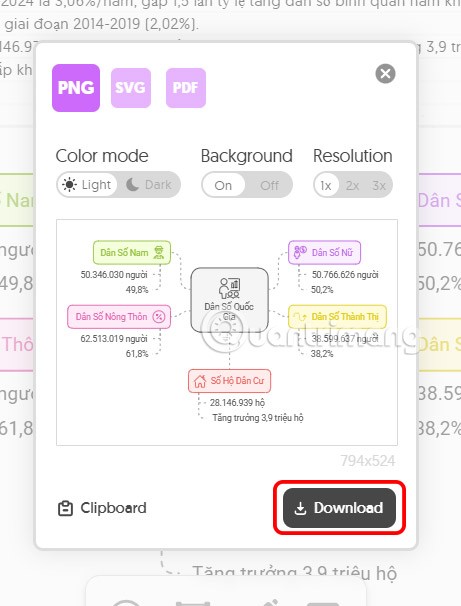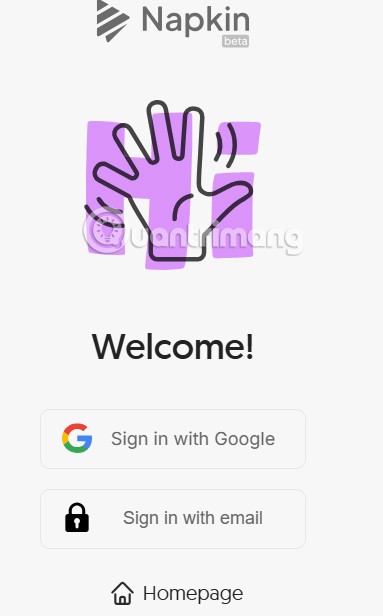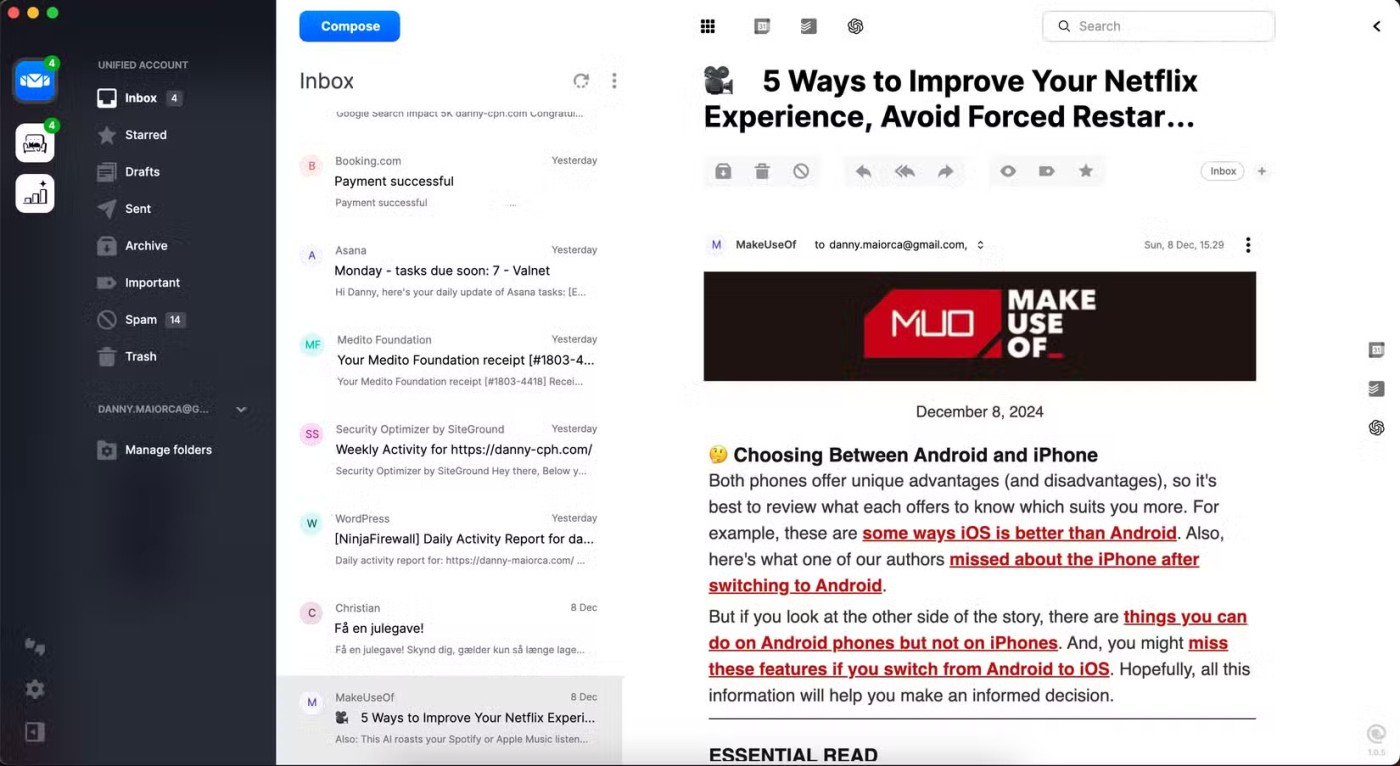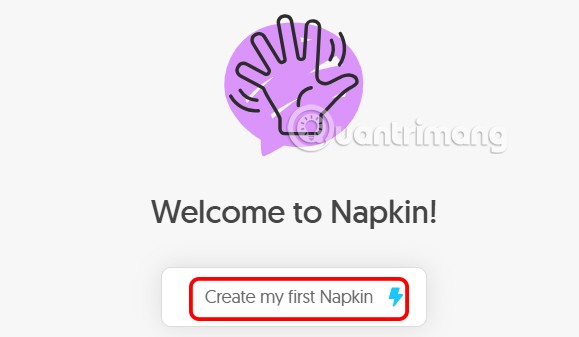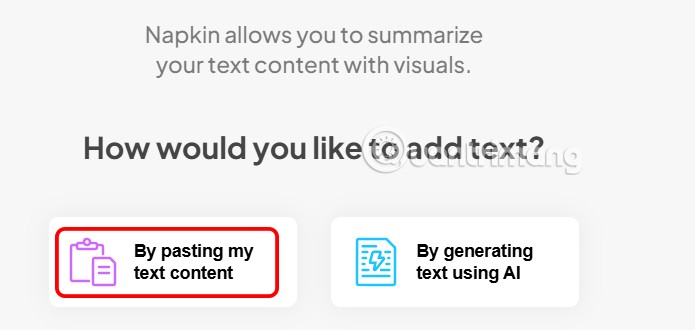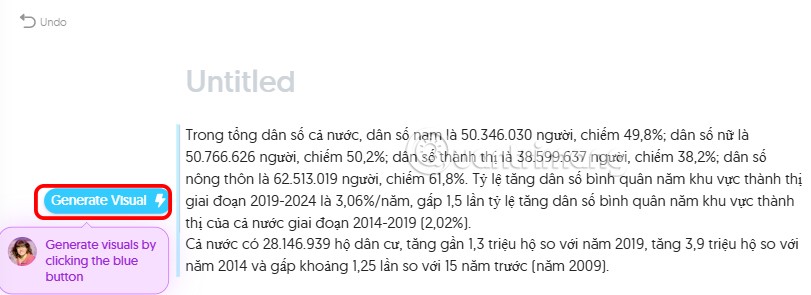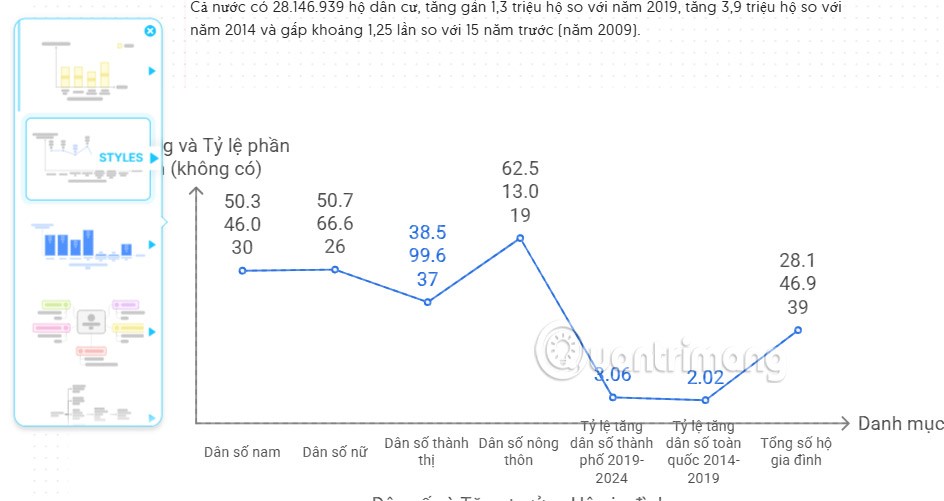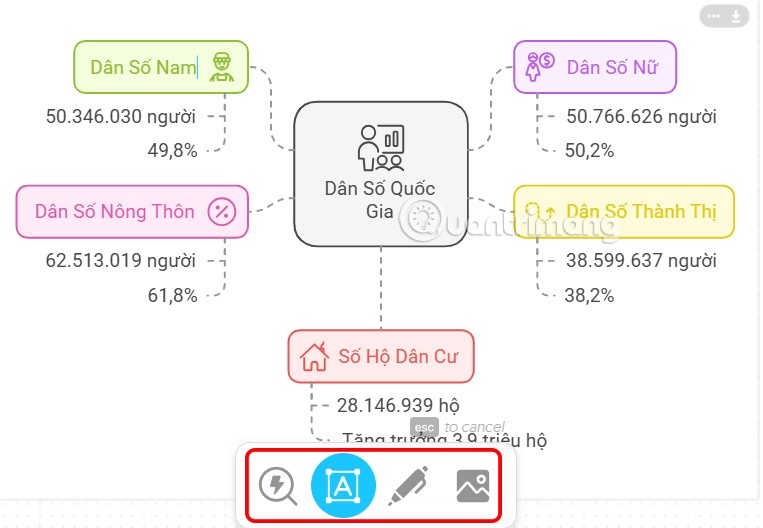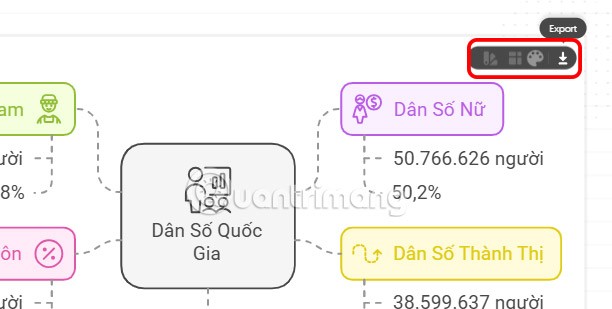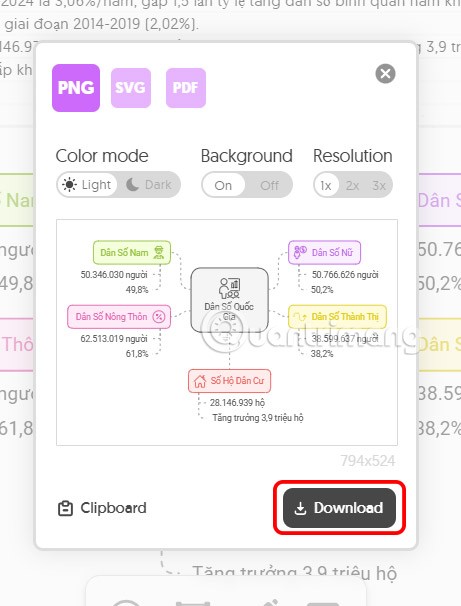Napkin AI, belirli bir konu hakkında sunduğunuz içeriklere göre görseller üreten bir web sitesidir. Sunumlarda veya referans materyallerinde kullanılan çizimler, içeriğin daha genel bir görünümünü sağlar. Napkin AI içeriğinizi alır ve otomatik olarak çizimler üretir. Napkin AI'da illüstrasyon oluşturma talimatlarını burada bulabilirsiniz.
Napkin AI'da çizimler nasıl oluşturulur
Adım 1:
Öncelikle aşağıdaki bağlantıya tıklayarak Napkin AI web sitesine gidiyoruz. Daha sonra destek yöntemi ile Napkin AI'ya giriş yapmak için tıklıyoruz .
https://app.napkin.ai/signin
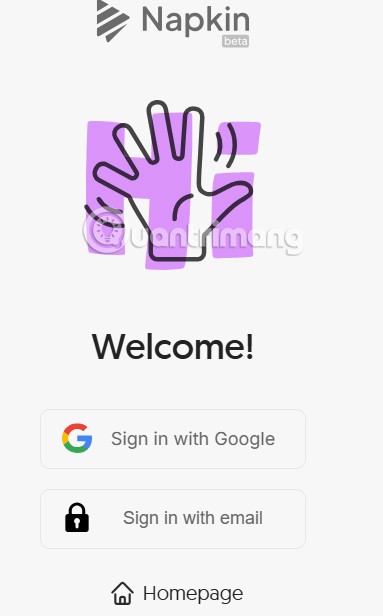
Adım 2:
Ana arayüze geçmeden önce öncelikle aşağıda gösterildiği gibi Napkin AI'nın bazı temel sorularını cevaplamanız gerekiyor.
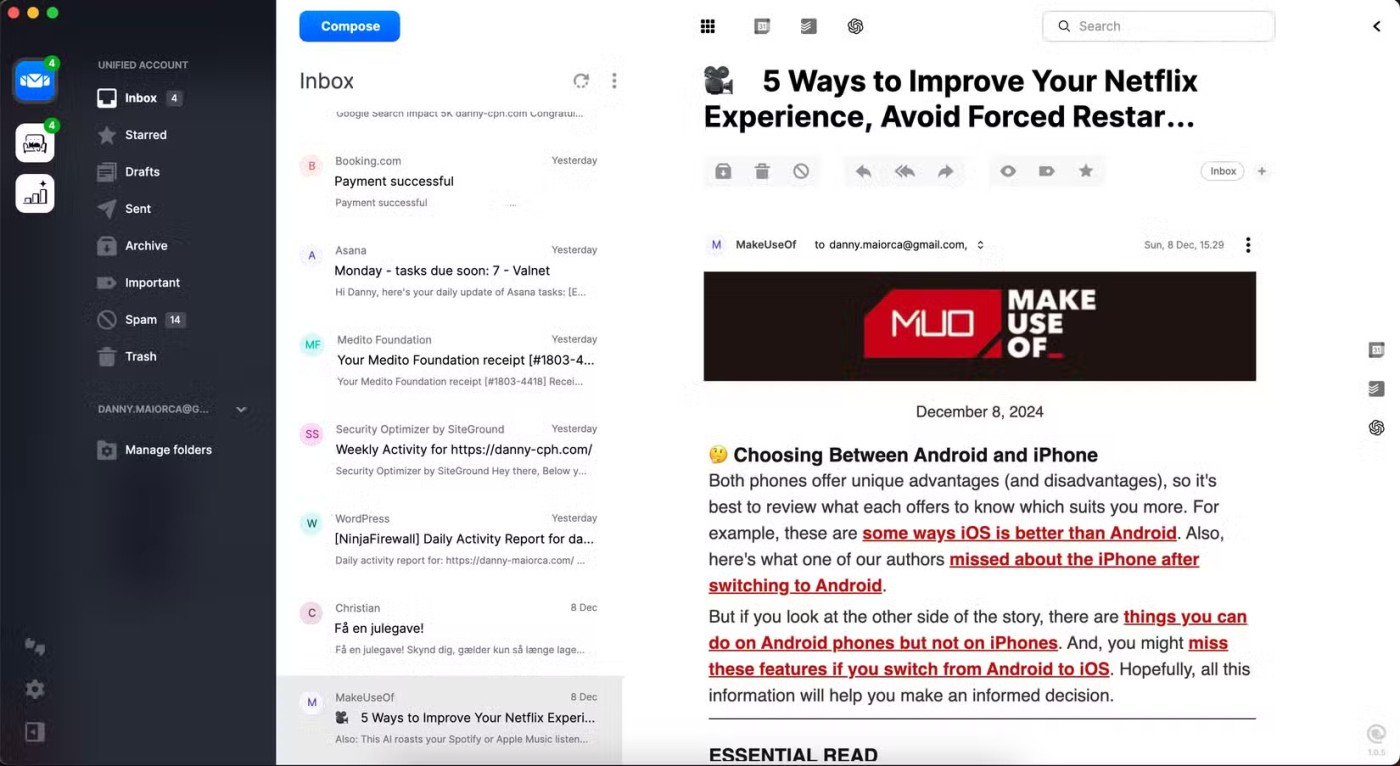
Kullanıcılar , yapay zeka kullanarak çizimler oluşturmaya başlamak için İlk Nakin'imi Oluştur'a tıklamaya devam ediyor .
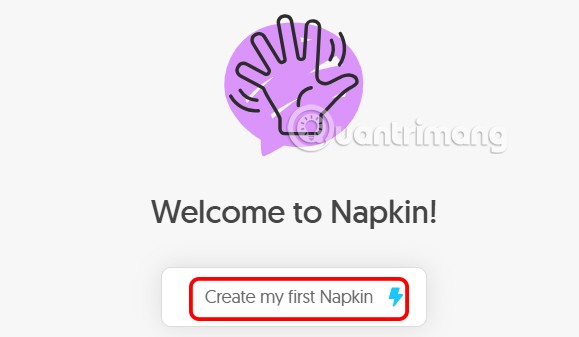
Adım 3:
Bu noktada kullanıcının AI illüstrasyonları oluşturmak için 2 seçeneği bulunmaktadır. Resimlemek istediğiniz metni veya makaleyi yapıştırmak için Metnimi yapıştır seçeneğini seçiyoruz .
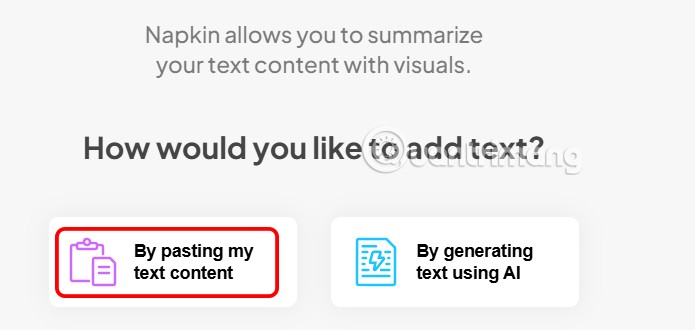
Daha sonra içeriği arayüze yapıştırın ve Görsel Oluştur'a tıklayarak çizimi oluşturun.
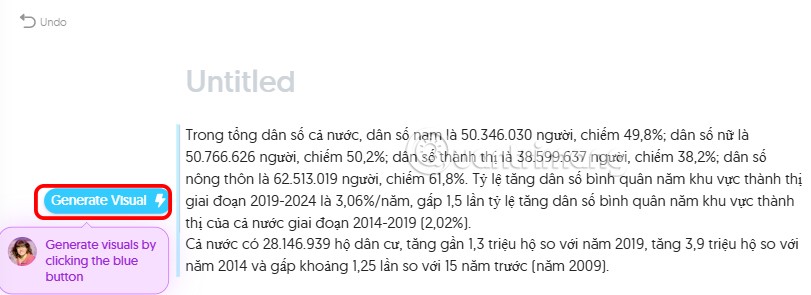
Adım 4:
Bu sayede kullanıcılar Napkin AI'da paylaştıkları içeriklere ait bazı görselleri görebilecekler. Seçebileceğiniz birçok farklı çizim var.
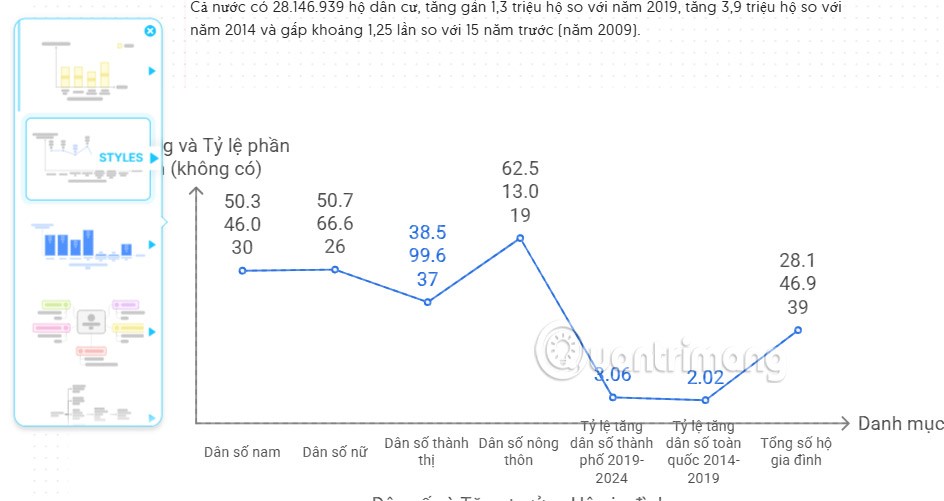
Bir resmi kullanmak için, o resmin üzerine tıklayın . Resme tıkladığınızda alt tarafta istediğiniz gibi düzenleme yapabileceğiniz ek araçlar bulunmaktadır.
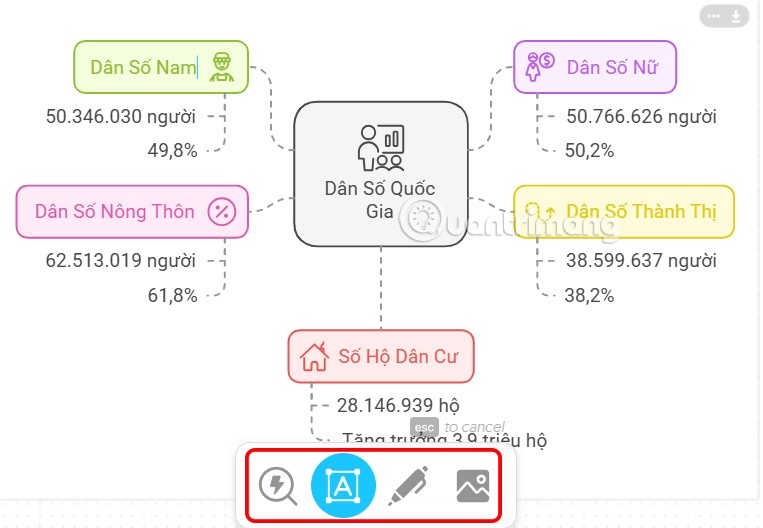
Adım 5:
Son olarak düzenleme işlemini tamamladıktan sonra fotoğrafı indirmek için indirme ikonuna tıklayın .
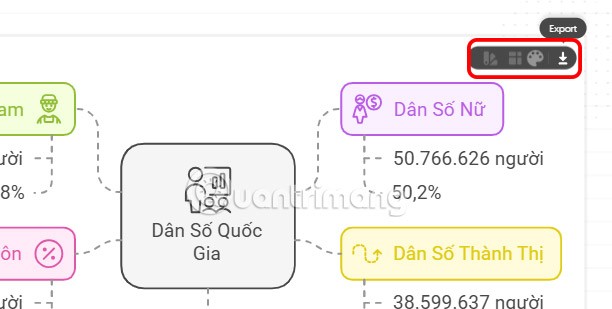
Kullanıcılar ihtiyaçlarına göre görselleri indirecekleri formatı seçebilirler.